Cómo deshacerse de los 'requisitos del sistema no cumplidos' en Windows 11
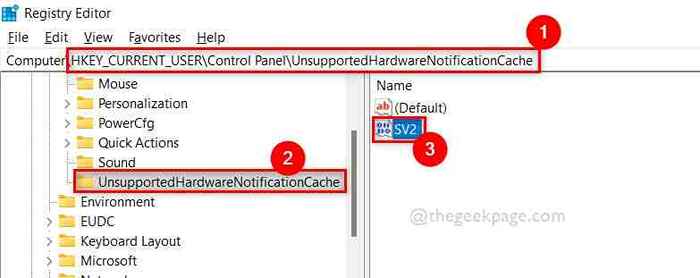
- 2664
- 609
- Adriana Tórrez
Cuando Microsoft anunció lanzar su última versión de Windows, se aseguraron de que los usuarios finales deben tener algunos requisitos del sistema para actualizar desde Windows 10 a Windows 11. La mayoría de los usuarios han actualizado su sistema para cumplir con los requisitos del sistema para Windows 11, mientras que el resto de los usuarios han ajustado la instalación o superado la condición de requisito del sistema por algún truco.
Es posible que hayan logrado instalar Windows 11, pero Microsoft ha dejado una marca de agua 'requisitos del sistema no cumplidos' en la pantalla en la parte inferior derecha. Esto no es atractivo para los usuarios y están buscando algún método para deshacerse de esta marca de agua del sistema.
Si también encuentra alguna forma de eliminar esta marca de agua establecida por Microsoft, esta publicación lo ayudará con algunos pasos simples sobre cómo hacerlo.
Cómo deshacerse de los 'requisitos del sistema no cumplidos' en Windows 11
Deshacerse de la marca de agua 'requisitos del sistema no cumplidos' se puede lograr utilizando el editor de registro ajustando el archivo de registro. Explicaremos en los pasos que se dan a continuación.
NOTA:- Archivo de registro es muy crucial para el sistema y si algo sale mal mientras modifica este archivo, puede dañar el sistema en mayor medida. Por lo tanto, recomendamos que los usuarios deben exportar/guardar el archivo de registro antes de continuar con este método.
Paso 1: para abrir el editor de registro, presione Windows + R teclas juntas en su teclado que abre el correr cuadro de comando.
Paso 2: Tipo regedit en el Correr Box y presione el Ingresar Clave para abrir Editor de registro.
Paso 3: haga clic Sí en el indicador de la UAC para continuar.
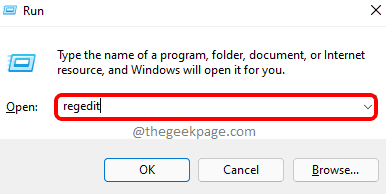
Paso 4: Copie y pegue la siguiente ruta en la barra de direcciones transparente y vacía y presione la Ingresar llave.
HKEY_CURRENT_USER \ PANEL DE CONTROL \ UnsupportedHardWarenotificationCache
Paso 5: asegúrese de que el Sin apoyo a hardwarenotificationcache Se ha seleccionado la clave de registro y haga doble clic en la SV2 Valor DWORD en el lado derecho del editor de registro para abrirlo.
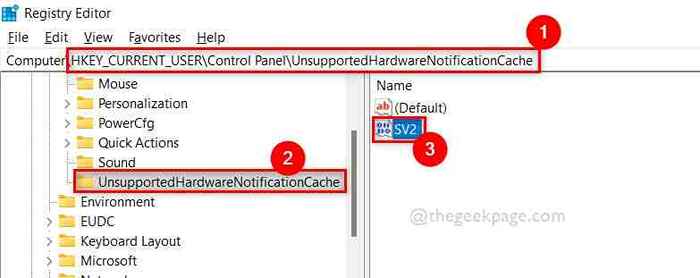
Paso 6: Una vez que se abra la ventana del valor SV2, ingrese, ingrese 0 en el Datos de valor campo y hacer clic DE ACUERDO Para aplicar cambios y cerrar la ventana.
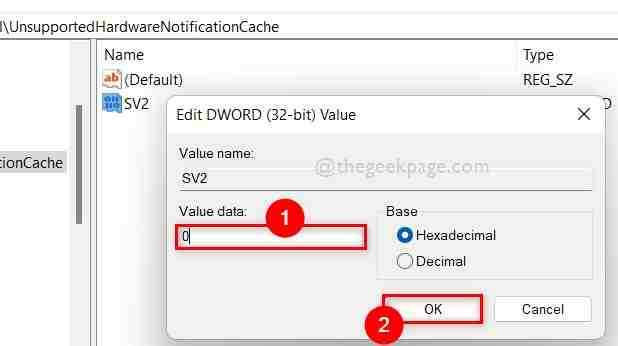
Paso 7: Ahora cierre la ventana del editor de registro.
Paso 8: reinicie el sistema una vez.
Paso 9: Después de que el sistema se inicie, verifique si los 'requisitos del sistema no se cumplen' se ha eliminado o no.
Espero que resuelva el problema.
Eso es todos los chicos.
Espero que hayas encontrado esta publicación informativa y útil. Por favor, déjanos los comentarios a continuación.
Gracias!
- « Se corrigió Word, Excel o PowerPoint se ha encontrado con un error que evita que funcione correctamente
- Cómo solucionar la pantalla de reiniciar en Windows 11 »

